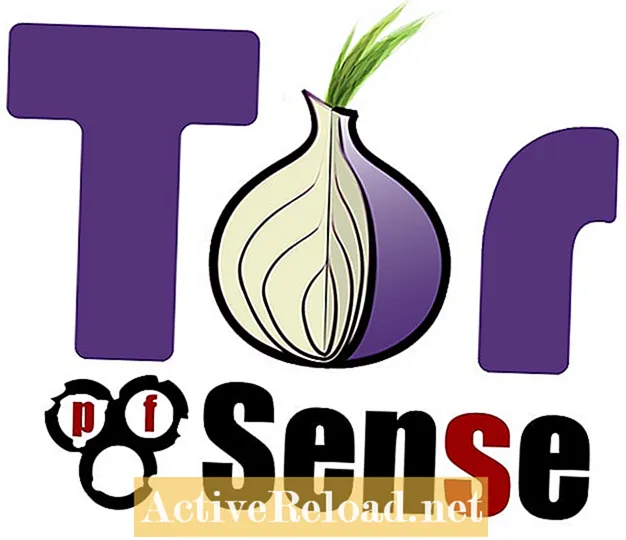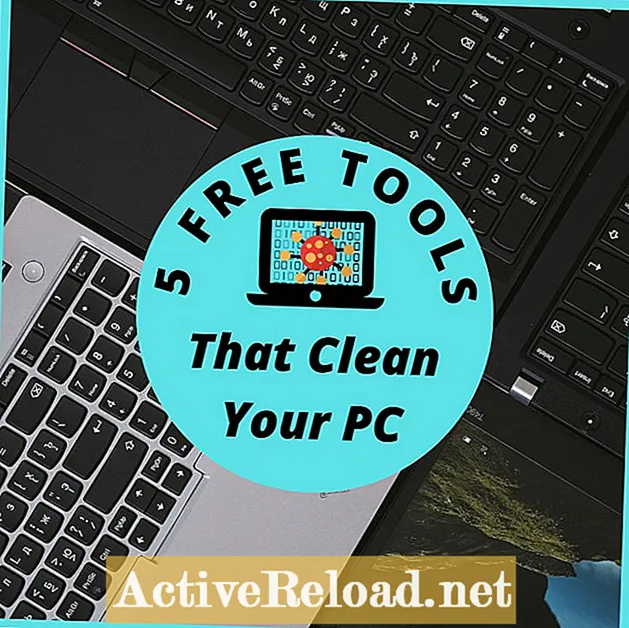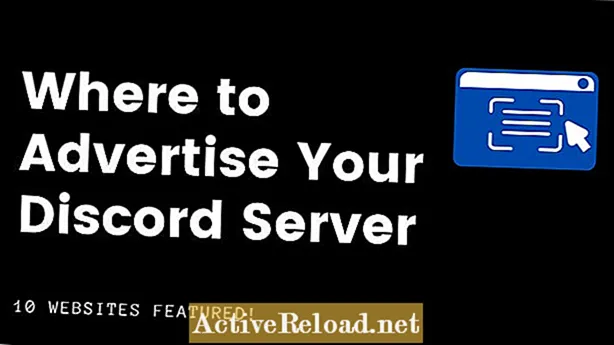Contenuto
- Perché dovresti usare Tor
- Scarica e installa il pacchetto Tor
- Messaggi di errore di Libevent
- Creare le directory e il file di registro richiesti
- Modifica il file di configurazione
- Modifica il file rc.conf
- Creazione dello script di avvio di Tor
- Tor.sh
- Avvio del servizio Tor
- Configurazione di un server proxy
- Configurazione di Tor come proxy a monte per Polipo
- Testare il proxy Tor
- Contribuire a Tor
- Proteggi ulteriormente la tua identità con Bitcoin
Sam lavora come analista di rete per una società di trading algoritmico. Ha conseguito la laurea in informatica presso l'UMKC.
Perché dovresti usare Tor
Chiunque cerchi di proteggere la propria identità e posizione dovrebbe instradare il proprio traffico Internet attraverso la rete Tor.
Una volta che una richiesta Internet lascia il tuo computer, passa attraverso più reti diverse. In qualsiasi momento questi dati possono essere intercettati da uno qualsiasi di questi punti intermedi senza che tu sappia che i tuoi dati sono stati compromessi.
Quando il traffico Internet passa attraverso Tor, viene automaticamente crittografato e decrittografato mentre passa attraverso più relè selezionati casualmente.
Il relay finale, o nodo di uscita, decrittografa il livello finale di crittografia e trasmette i dati originali alla destinazione prevista.
Poiché i dati sono protetti tramite crittografia durante il transito, le tue informazioni sono protette da occhi indiscreti.
Impostando un proxy Tor su pfSense puoi facilmente consentire a più utenti sulla tua rete domestica o aziendale di trasmettere i dati in modo sicuro.
Scarica e installa il pacchetto Tor
Poiché Tor non è un pacchetto pfSense ufficialmente supportato, non può essere installato tramite il gestore di pacchetti pfSense. Invece deve essere installato manualmente utilizzando il comando pkg_add.
Questo comando può essere eseguito tramite un file Terminale SSHo tramite la pagina diagnostica prompt dei comandi nell'interfaccia web.
pkg_add -r ftp://ftp-archive.freebsd.org/pub/FreeBSD-Archive/ports/i386/packages-8.1-release/Latest/tor-devel.tbz
Una volta eseguita correttamente l'installazione, verrà visualizzato il messaggio visualizzato nell'immagine sottostante.
Messaggi di errore di Libevent
Potresti ricevere un messaggio di avviso se il programma di installazione rileva una versione in conflitto di libevent sul sistema. Alcuni pacchetti pfSense come ntop installano una versione di libevent che impedirà l'avvio di Tor.
Affinché Tor funzioni correttamente, dovrai rimuovere qualsiasi versione esistente di libevent, quindi reinstallare il pacchetto Tor.
Per elencare qualsiasi versione di libevent installata sul sistema:
pkg_info | grep libevent
libevent-1.4.14b_1 Fornisce un'API per eseguire funzioni di callback su determinati ev
libevent-1.4.14b_2 Fornisce un'API per eseguire funzioni di callback su determinati ev
libevent2-2.0.16 API per l'esecuzione di funzioni di callback su eventi o timeout
Se vengono rilevate versioni in conflitto, rimuoverle con questi comandi:
pkg_delete libevent-1.4.14b_1
pkg_delete libevent-1.4.14b_2
pkg_delete libevent2-2.0.16
Se viene visualizzato un messaggio di errore che indica che il pacchetto non può essere disinstallato ed è richiesto da altri pacchetti, è necessario rimuovere i pacchetti che dipendono da esso.
pkg_delete: il pacchetto 'libevent-1.4.14b_1' è richiesto da questi altri pacchetti
e non può essere disinstallato:
ntop-5.0.1
pkg_delete ntop-5.0.1
Creare le directory e il file di registro richiesti
Tor richiede la creazione di due directory prima di poter essere avviato, esegui i comandi seguenti per crearle.
mkdir / var / db / tor
mkdir / var / run / tor
Tor richiede anche la creazione di un file di registro prima di iniziare.
toccare / var / log / tor
Infine dobbiamo impostare l'utente Tor come proprietario di entrambe le directory e del file di registro.
chown -R _tor / var / db / tor /
chown -R _tor / var / log / tor
chown _tor / var / run / tor
Modifica il file di configurazione
Il pacchetto Tor include un file di configurazione predefinito che può essere utilizzato come un buon punto di partenza per la maggior parte degli utenti.
Il comando seguente creerà una copia del file di configurazione predefinito chiamato torrc nella stessa directory dell'esempio.
cp /usr/local/etc/tor/torrc.sample / usr / local / etc / tor / torrc
Ci sono un paio di righe nel file di configurazione che devono essere modificate.
È possibile apportare queste modifiche tramite la riga di comando utilizzando l'editor Vi, ma trovo molto più semplice utilizzare l'editor di file nella GUI Web situata nel menu di diagnostica.
Nel file / usr / local / etc / tor / torrc decommenta entrambe le righe sottostanti rimuovendo il segno # all'inizio delle righe. Modificare l'indirizzo IP nella seconda riga per riflettere l'indirizzo IP LAN del router pfSense.
SocksListenAddress 127.0.0.1:9100
SocksListenAddress 192.168.0.1:9100
Affinché Tor possa funzionare in modalità demone, dovrai anche rimuovere il commento dalla riga seguente.
RunAsDaemon 1
Modifica il file rc.conf
Tor non si avvia e mostra un messaggio di errore a meno che tor_enable non sia impostato su "yes" nel file rc.conf. Il comando seguente aggiungerà la voce richiesta in fondo al file rc.conf.
echo "tor_enable = yes" /etc/defaults/rc.conf
Creazione dello script di avvio di Tor
Quando pfSense si avvia, il sistema eseguirà automaticamente tutti gli script con estensione file .sh che si trova in /usr/local/etc/rc.d. Per consentire a Tor di essere eseguito all'avvio, è necessario creare lo script e modificare i permessi per renderlo eseguibile.
I comandi seguenti creeranno lo script di avvio tor.sh e renderanno eseguibile lo script.
tocca /usr/local/etc/rc.d/tor.sh
chmod + x /usr/local/etc/rc.d/tor.sh
Dopo aver creato lo script, copia e incolla il contenuto nella sezione del codice sottostante nel file e salvalo.
Questo passaggio può essere completato utilizzando l'editor di testo vi (vi /usr/local/etc/rc.d/tor.sh) o l'editor di file basato sul web.
Tor.sh
#! / bin / sh rc_start () {/usr/local/etc/rc.d/tor tart} rc_stop () {/usr/local/etc/rc.d/tor stop} case $ 1 in start) rc_start ;; stop) rc_stop ;; riavvio) rc_stop rc_start ;; esac
Avvio del servizio Tor
A questo punto tutti i pezzi sono a posto per avviare il servizio Tor. Esegui lo script di inizializzazione creato nel passaggio precedente con il parametro "start" per avviare Tor.
/usr/local/etc/rc.d/tor.sh start
Se il demone Tor si avvia con successo vedrai un messaggio simile a quello qui sotto. Se non vedi questo messaggio potresti ricevere un messaggio di errore che fornirà un indizio del motivo per cui Tor non è in grado di avviarsi.
[avviso] Apertura dell'ascoltatore di Socks su 192.168.10.254:9100
Configurazione di un server proxy
A questo punto il demone Tor dovrebbe essere attivo e funzionante ma non abbiamo ancora finito.
Se provi a configurare l'IP e la porta del server come proxy nel tuo browser web, riceverai un messaggio che dice "Tor non è un proxy HTTP".
Poiché Tor è un proxy SOCKS, opera a un livello inferiore rispetto alla maggior parte dei server proxy Web, il che rende necessario eseguire un server proxy Web separato oltre al demone Tor.
Purtroppo il popolare Server proxy Squid non supporta il protocollo SOCKS a meno che non venga ricompilato dal sorgente. Invece di ricompilare Squid, raccomando installazione del servizio di caching proxy Polipo.
Polipo è un servizio proxy molto veloce e leggero con supporto nativo per SOCKS e alcune altre funzioni davvero interessanti come il pipeline HTTP e la memorizzazione nella cache parziale degli oggetti.
Configurazione di Tor come proxy a monte per Polipo
Dopo aver installato Polipo, deve essere configurato per utilizzare il demone Tor come server proxy principale. Modifica il file di configurazione di Polipo (/ usr / local / etc / polipo / config) e decommenta entrambe le righe sottostanti.
socksParentProxy = "localhost: 9100"
socksProxyType = socks5
Salva le modifiche a questo file una volta apportate le modifiche.

Dopo che le modifiche al file di configurazione sono state modificate, il servizio Polipo deve essere riavviato per applicare le modifiche.
/usr/local/etc/rc.d/polipo.sh riavvio
Testare il proxy Tor
Ora che Tor è in esecuzione e Polipo è stato configurato per utilizzare Tor come proxy genitore, tutto è pronto per il test!
Se non l'hai ancora fatto configura il tuo browser in modo che punti all'indirizzo IP LAN di pfSense sulla porta 8123 (la porta predefinita per Polipo)
Per confermare che il tuo traffico Internet viene inoltrato attraverso la rete Tor, visita https://check.torproject.org/. Questa pagina eseguirà un test sulla tua connessione per determinare se sta utilizzando la rete Tor. Se il tuo traffico sta attraversando Tor con successo, vedrai il messaggio visualizzato di seguito.
Contribuire a Tor
Poiché la rete Tor è gestita da volontari, il modo migliore per contribuire al progetto è utilizzare il proprio relè Tor.
Chiunque abbia una connessione Internet affidabile può utilizzare un relè eseguendo Tor in modalità relè. Relè Tor aggiuntivi aumentano la velocità e l'affidabilità dell'intera rete Tor.
Proteggi ulteriormente la tua identità con Bitcoin
Una volta che hai iniziato a utilizzare Tor per l'anonimato, potresti prendere in considerazione la protezione delle tue informazioni finanziarie effettuando acquisti con Bitcoin.
Puoi facilmente acquistare Bitcoin (o estrarne uno tuo) rendendo possibile effettuare acquisti anonimi.
I bitcoin spendono come denaro ma possono essere trasmessi istantaneamente su Internet in qualsiasi luogo nel mondo.
Questo articolo è accurato e fedele al meglio delle conoscenze dell'autore. Il contenuto è solo a scopo informativo o di intrattenimento e non sostituisce consulenza personale o consulenza professionale in questioni aziendali, finanziarie, legali o tecniche.